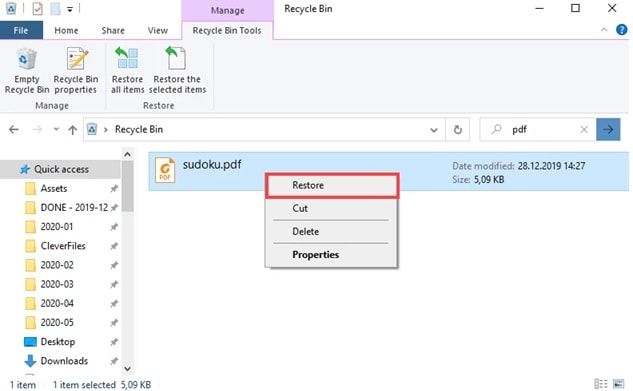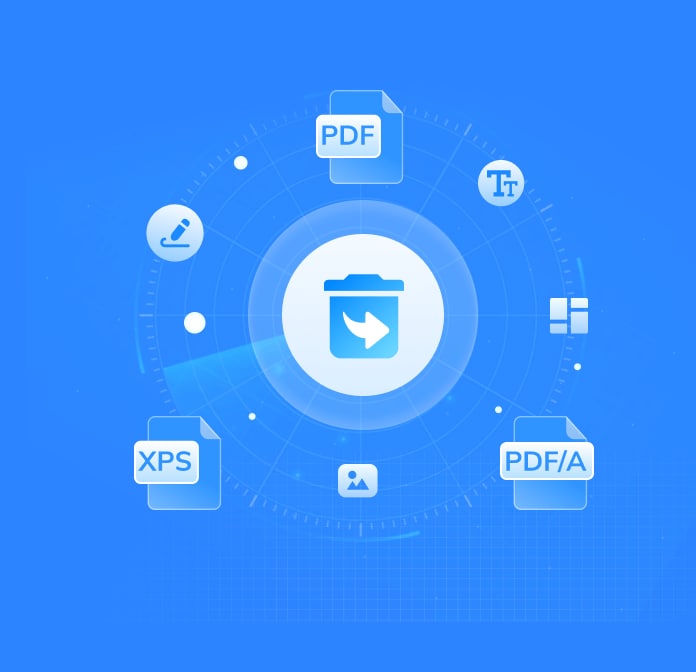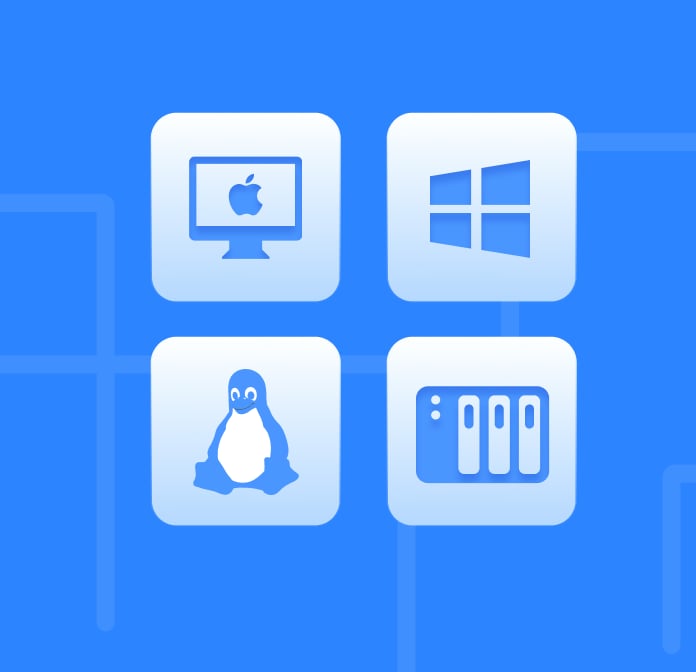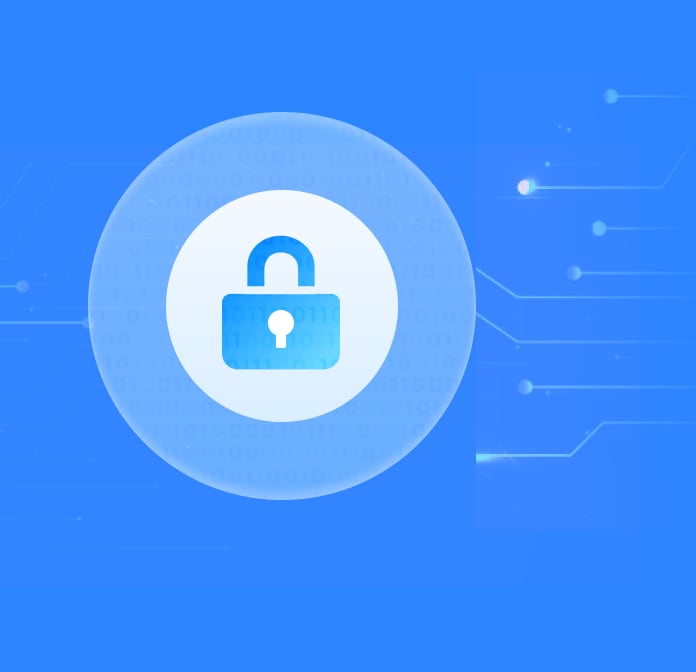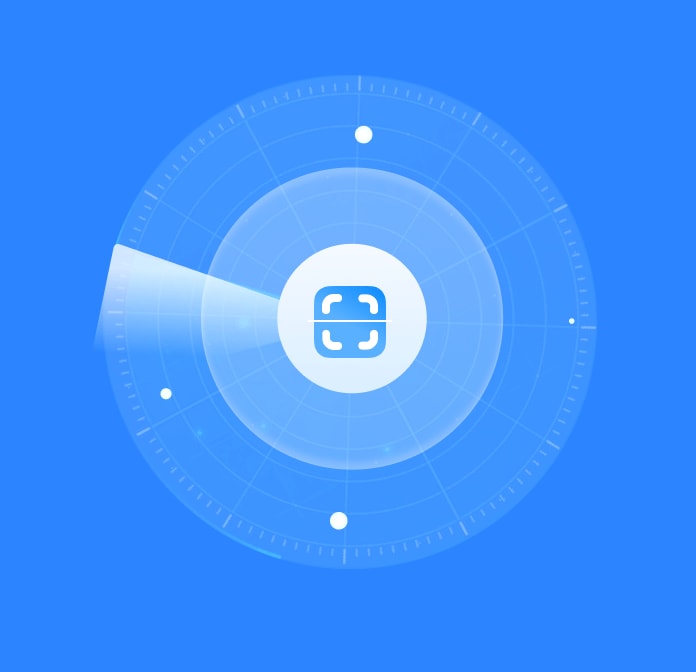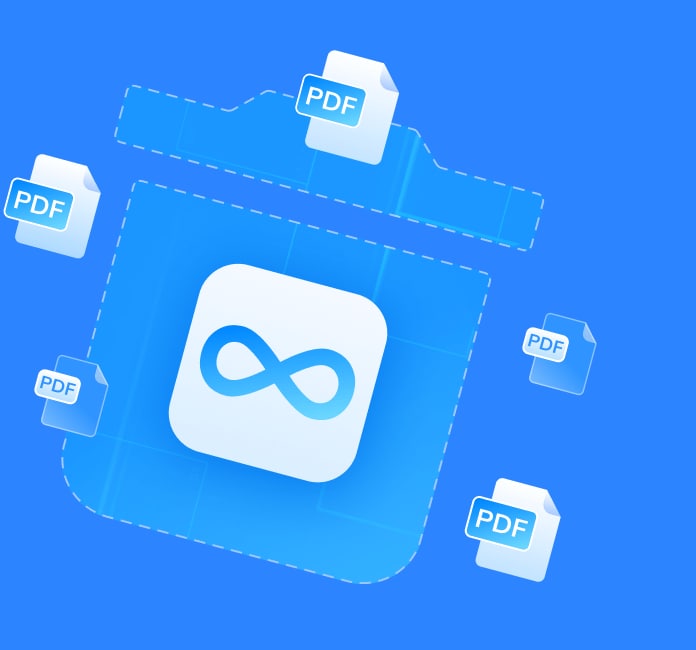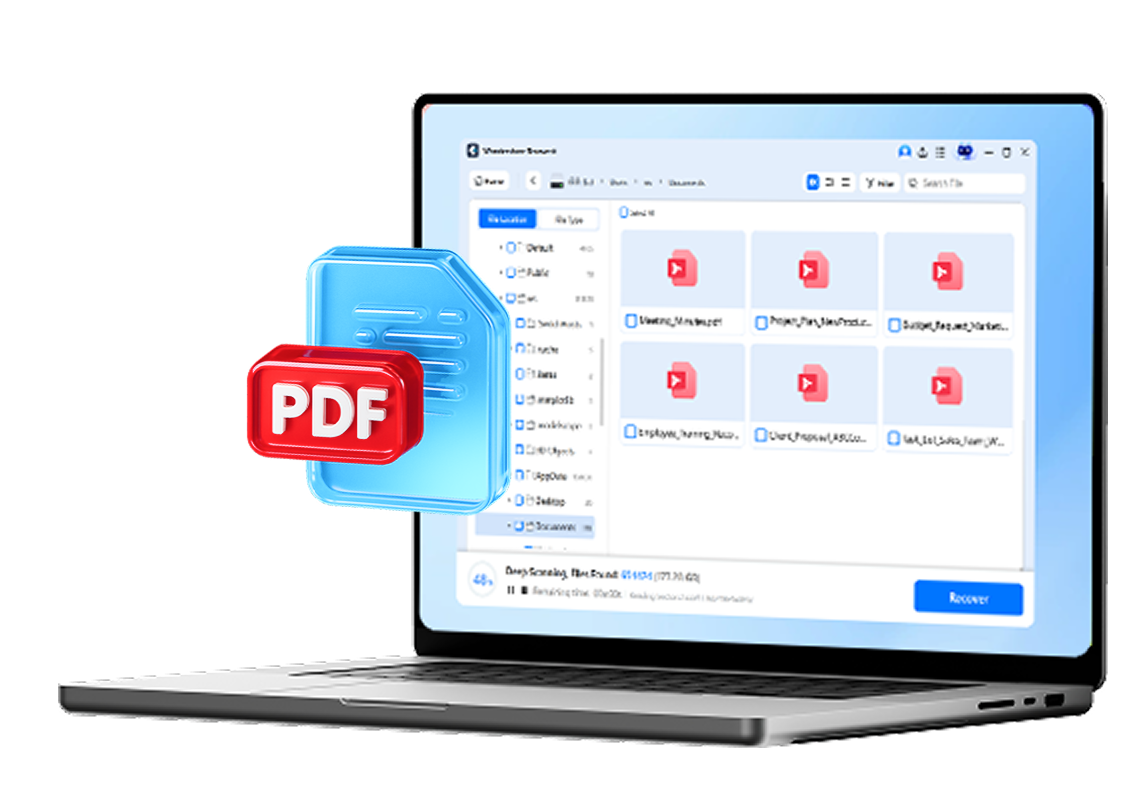쉽게 복구하기
PDF 파일
중요한 PDF 파일을 잃어버리셨나요? 걱정하지 마세요.
이 페이지에서는
법적 문서, 계약서, 보고서, 학술 PDF 등
분실된 PDF 파일을 복구할 수 있는 6가지 효과적인 방법을 알아보겠습니다.



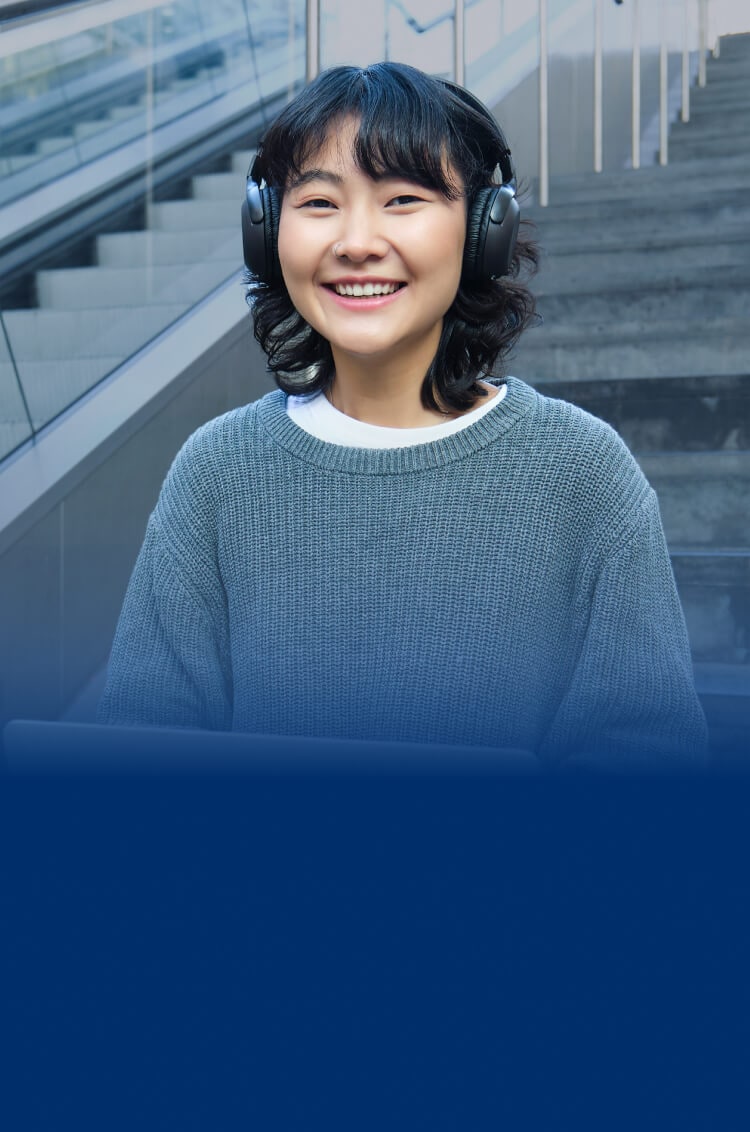
쉽게 PDF 파일 복구
법적 문서, 계약서, 보고서, 학술 PDF 등 분실된 PDF 파일을 복구할 수 있는 쉽고 빠른 6가지 방법을 알아보세요.
"제 노트북 그래픽 카드에 문제가 생겼습니다. SSD 드라이브가 달린 노트북을 고친 후, 학술 보고서 PDF 파일을 잃었습니다. 알 수 없는 이유로 분실된 PDF 파일을 어떻게 복구하나요?"
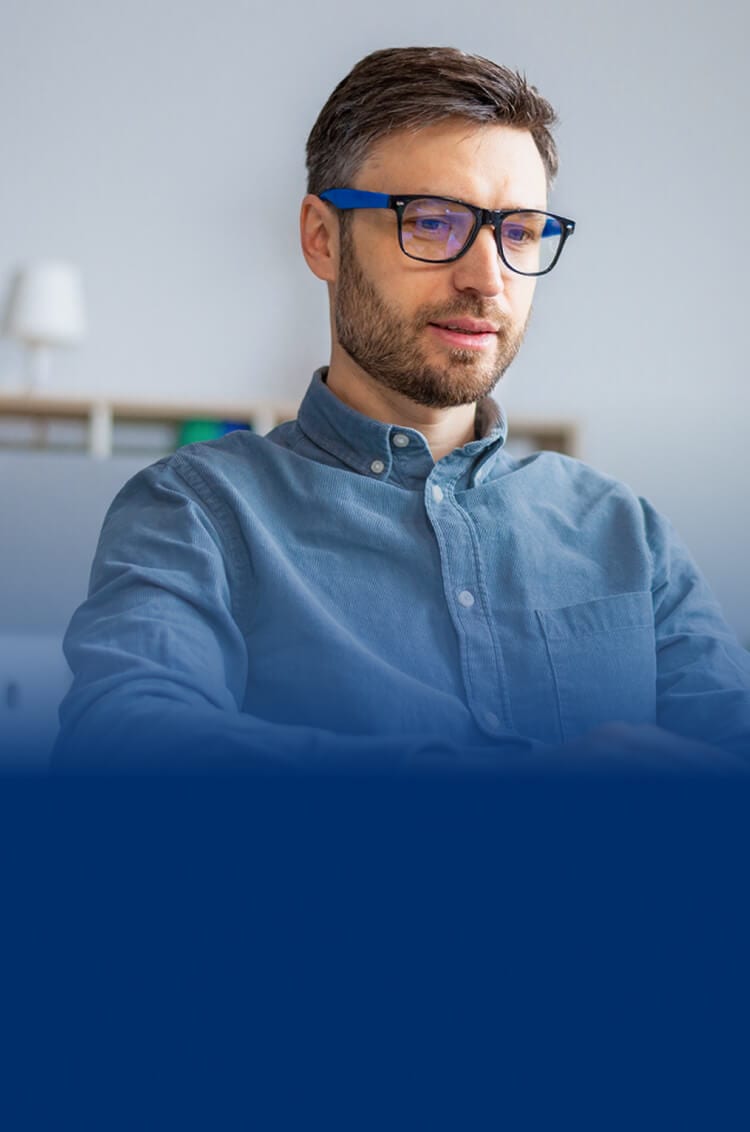
쉽게 PDF 파일 복구
법적 문서, 계약서, 보고서, 학술 PDF 등 분실된 PDF 파일을 복구할 수 있는 쉽고 빠른 6가지 방법을 알아보세요.
"컴퓨터에 저장되어 있던 비즈니스 계약서의 스캔 PDF 파일이 있습니다. 어느 날 갑자기 해당 폴더에서 파일이 보이지 않습니다. 어떻게 해야 하나요?"

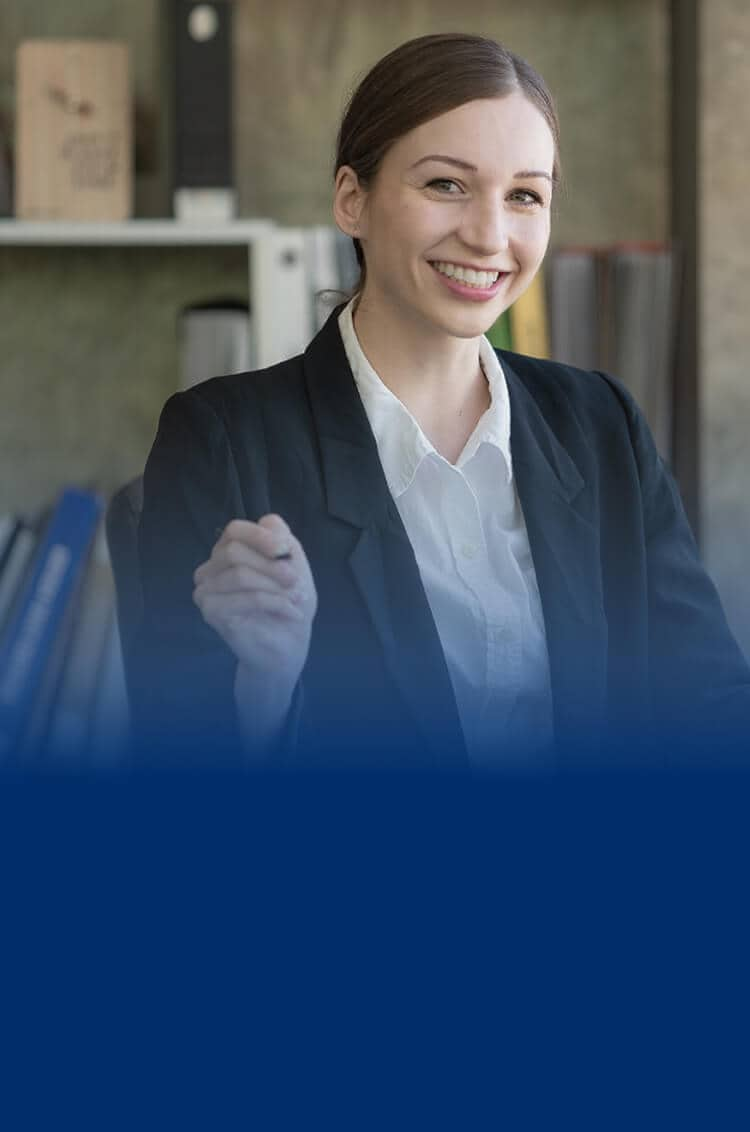
쉽게 PDF 파일 복구
법적 문서, 계약서, 보고서, 학술 PDF 등 분실된 PDF 파일을 복구할 수 있는 쉽고 빠른 6가지 방법을 알아보세요.
"실수로 USB 드라이브를 포맷했습니다. USB의 데이터, 법적 PDF, 법원 영상, 사진 등 여러 데이터를 모두 잃었습니다. 복구가 가능할까요?"

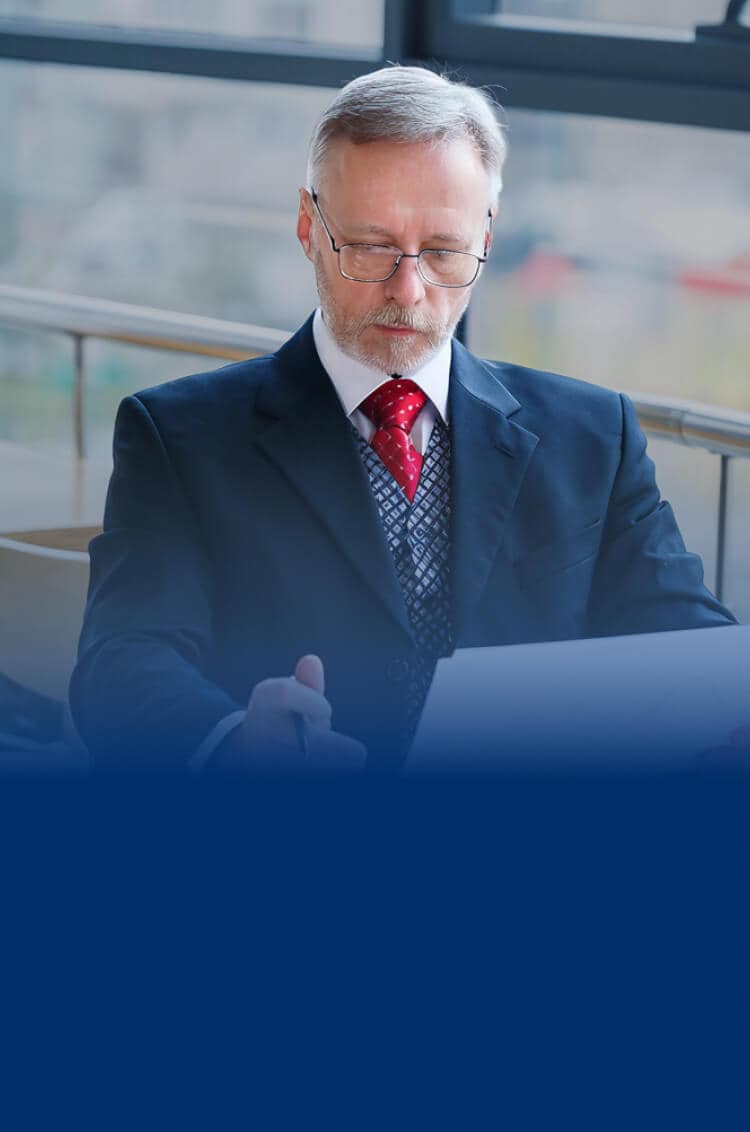
쉽게 PDF 파일 복구
법적 문서, 계약서, 보고서, 학술 PDF 등 분실된 PDF 파일을 복구할 수 있는 쉽고 빠른 6가지 방법을 알아보세요.
"저는 금융분석가입니다. 재무 분석 PDF 보고서를 작업 중이었는데, 완료 후 저장 버튼을 깜빡했고 PDF 내용의 상당 부분을 잃어버렸어요. 저장하지 못한 PDF 파일을 어떻게 복구하나요?"

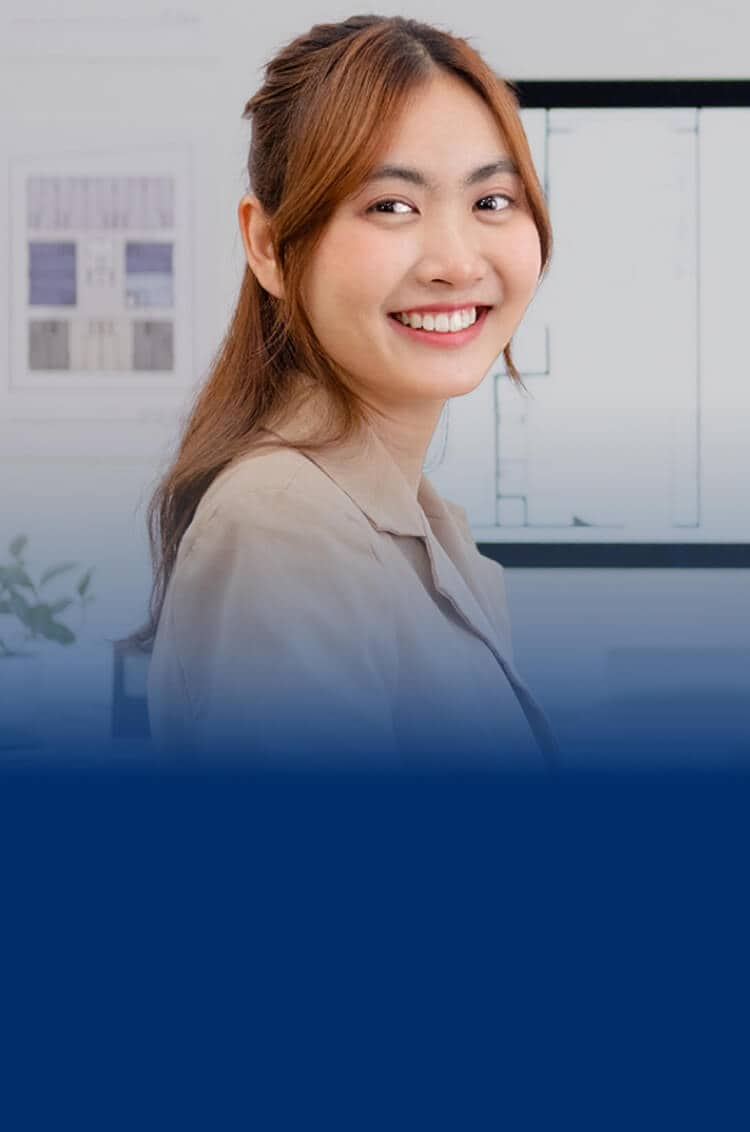
쉽게 PDF 파일 복구
법적 문서, 계약서, 보고서, 학술 PDF 등 분실된 PDF 파일을 복구할 수 있는 쉽고 빠른 6가지 방법을 알아보세요.
"며칠 전에 컴퓨터가 바이러스에 감염되었습니다. CAD PDF 파일 몇 개를 잃었고, 일부 PDF 파일은 손상되었습니다. 어떻게 해야 하나요?"
PDF 파일 분실의 일반적인 원인
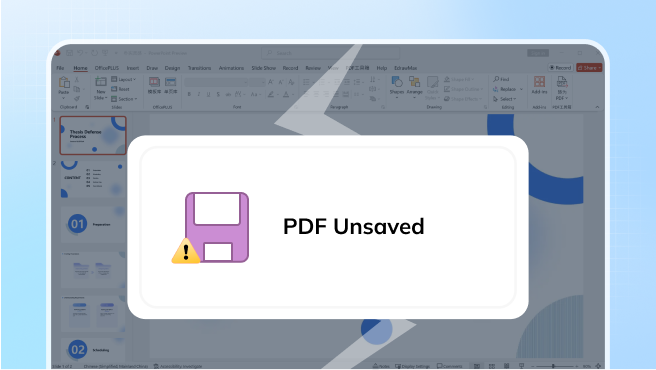
PDF 미저장
PDF 파일이 예기치 않게 닫히거나 갑작스러운 전원 끊김으로 저장되지 않았을 수 있습니다.
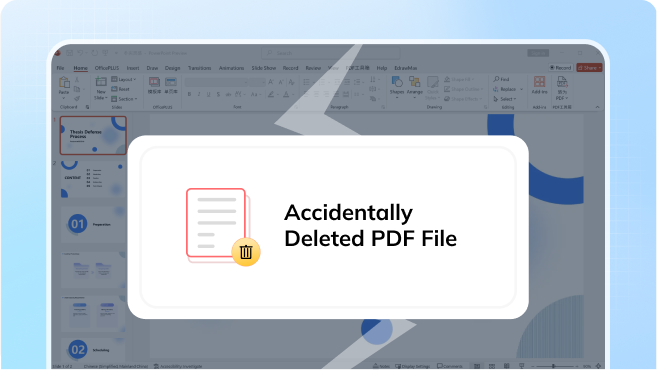
PDF 파일 실수로 삭제
PDF 파일이 실수로 삭제되거나 드라이브를 잘못 포맷하여 분실될 수 있습니다.
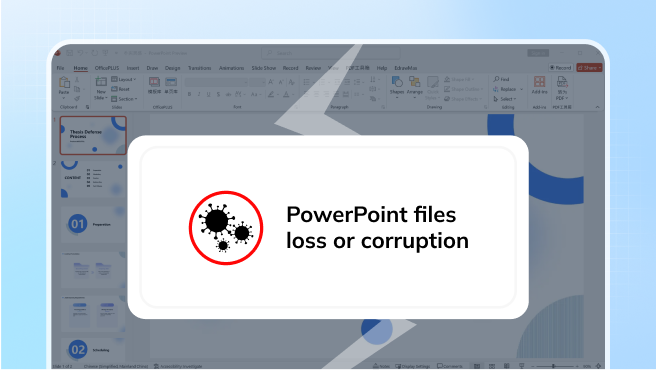
바이러스에 의한 PDF 분실
바이러스나 악성코드 감염으로 인해 PDF 파일이 분실되거나 손상될 수 있습니다.
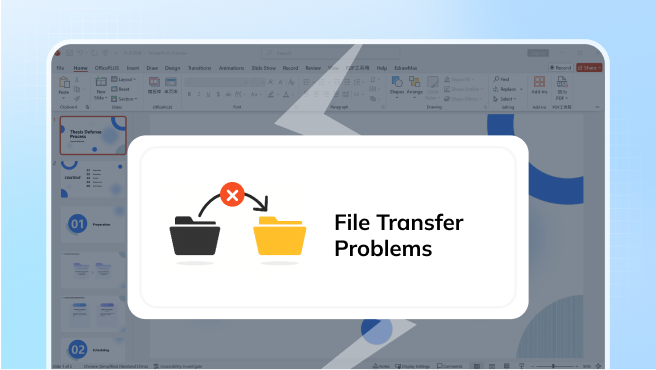
파일 전송 문제
전송 또는 다운로드 도중 중단이 발생하면 PDF 파일이 분실되거나 손상될 수 있습니다.
PDF 파일을 복구하는 방법?
다음은 분실된 PDF 파일을 복구하는 검증된 방법들입니다. 일부 무료 방법들은 기능상 한계로 인해 복구 성공을 보장하지는 않습니다.
Recoverit은 다른 방법으로 실패했을 때 항상 도와드릴 준비가 되어 있습니다.
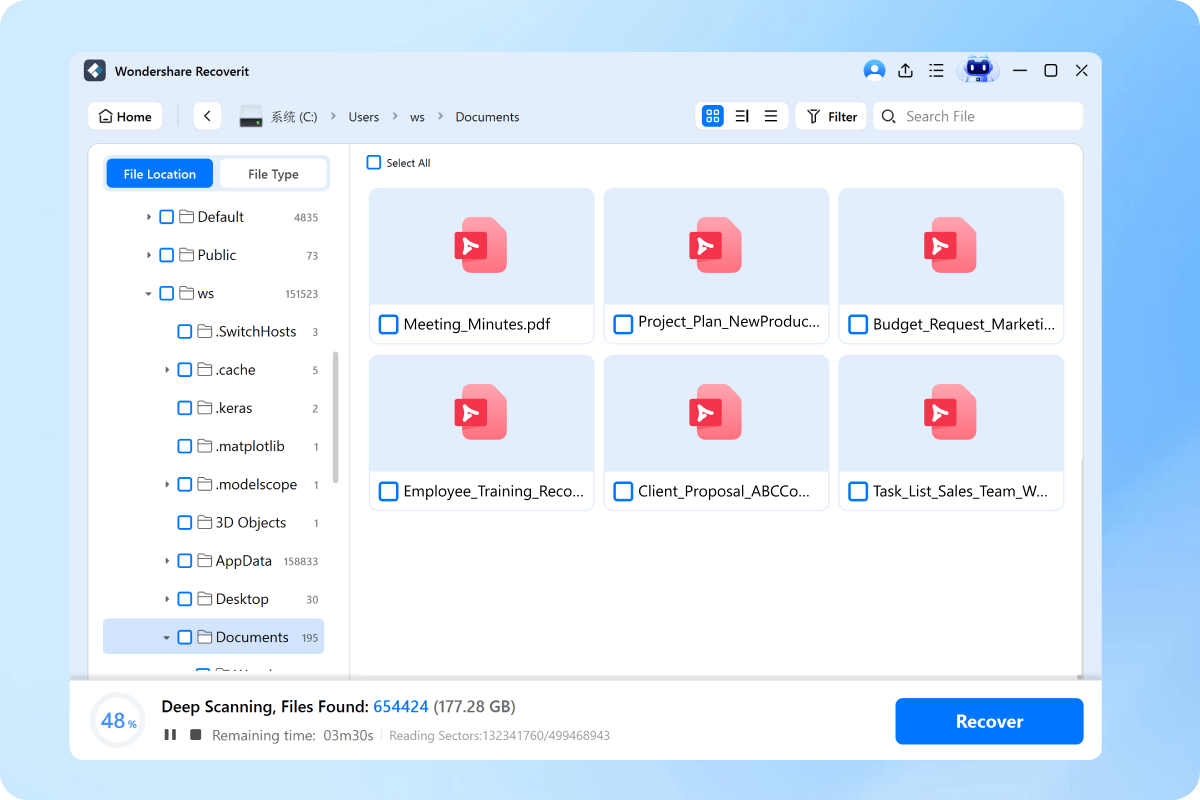
1단계: Recoverit을 실행하세요. PDF가 저장된 드라이브를 선택합니다. 클릭하세요 스캔
2단계: 스캔이 완료되길 기다리세요. 찾은 PDF 파일을 클릭하여 미리 볼 수 있습니다.
3단계: 복구하려는 PDF를 선택하세요. 클릭 복구.

복구 과정이 쉽고 직관적입니다.

복구 성공률이 99.5%로 매우 높습니다.

복구 과정이 안전하고 개인 정보가 보호됩니다.

소프트웨어 설치가 필요합니다.

딥스캔은 시간이 다소 오래 걸릴 수 있습니다.
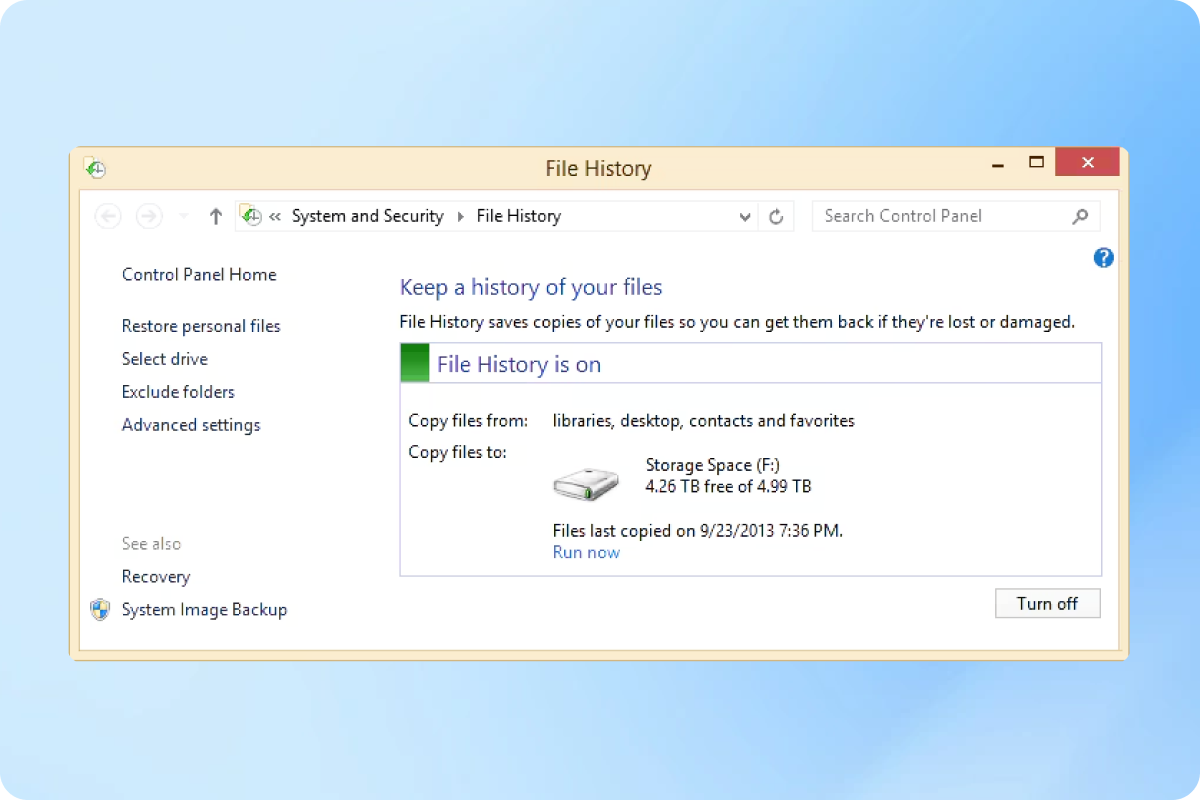
1단계: 시작 메뉴에서 제어판을 엽니다. 시스템 및 보안을 선택하세요. 클릭 파일 히스토리. "개인 파일 복원"을 클릭하세요
2단계: 폴더를 탐색하며 PDF 파일을 찾으세요. 아래쪽 화살표를 이용해 다양한 백업 날짜로 이동할 수 있습니다
3단계: 복구할 PDF 파일을 선택하세요. 녹색 복원 버튼을 클릭하세요. Mac 사용자라면 Time Machine을 이용하세요.

소프트웨어를 설치할 필요가 없습니다.

이 방법은 완전히 무료입니다.

이 방법을 사용하려면 파일 히스토리가 PC에서 활성화되어 있어야 합니다.

이전에 꺼두었다면 PDF 복구가 불가능합니다.
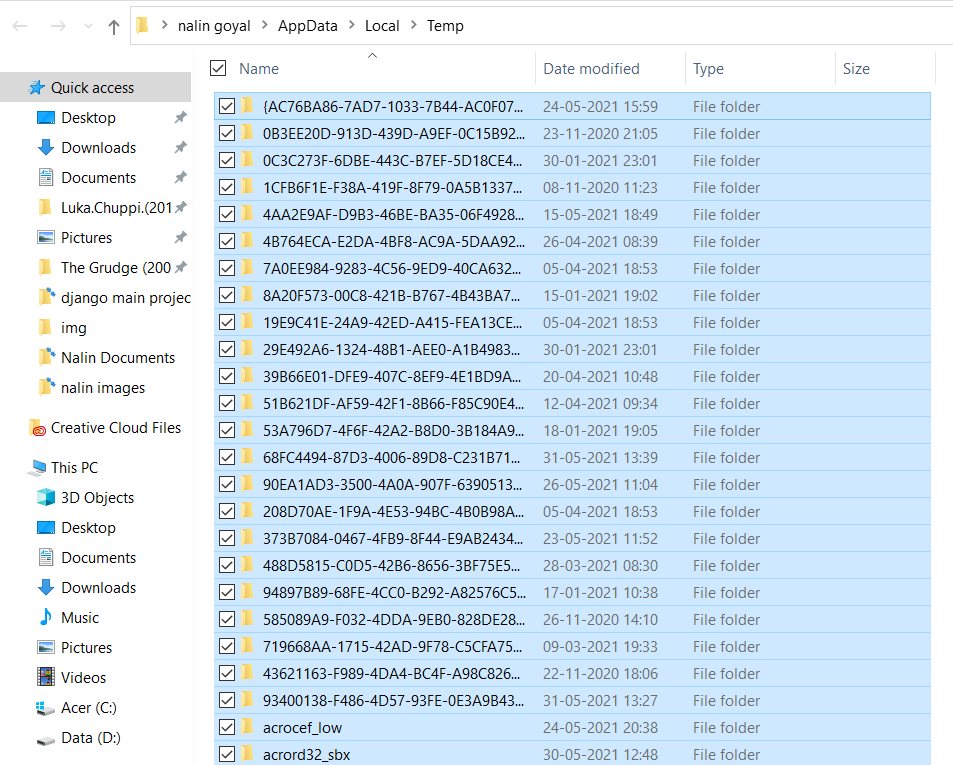
1단계: PDF 임시 파일의 파일 경로를 찾으세요. 다음 위치에서 Adobe PDF 임시 파일을 확인할 수 있습니다.
2단계: 저장하지 않은 PDF의 임시파일을 찾아 식별하세요.
3단계: 임시파일을 안전한 곳에 복사하고, 파일 확장자를 ".pdf"로 바꾸세요.

소프트웨어를 설치할 필요가 없습니다.

이 방법은 완전히 무료입니다.

영구 삭제된 PDF는 복구할 수 없습니다.

삭제된 PDF의 보관 기간은 일반적으로 30일로 제한됩니다.
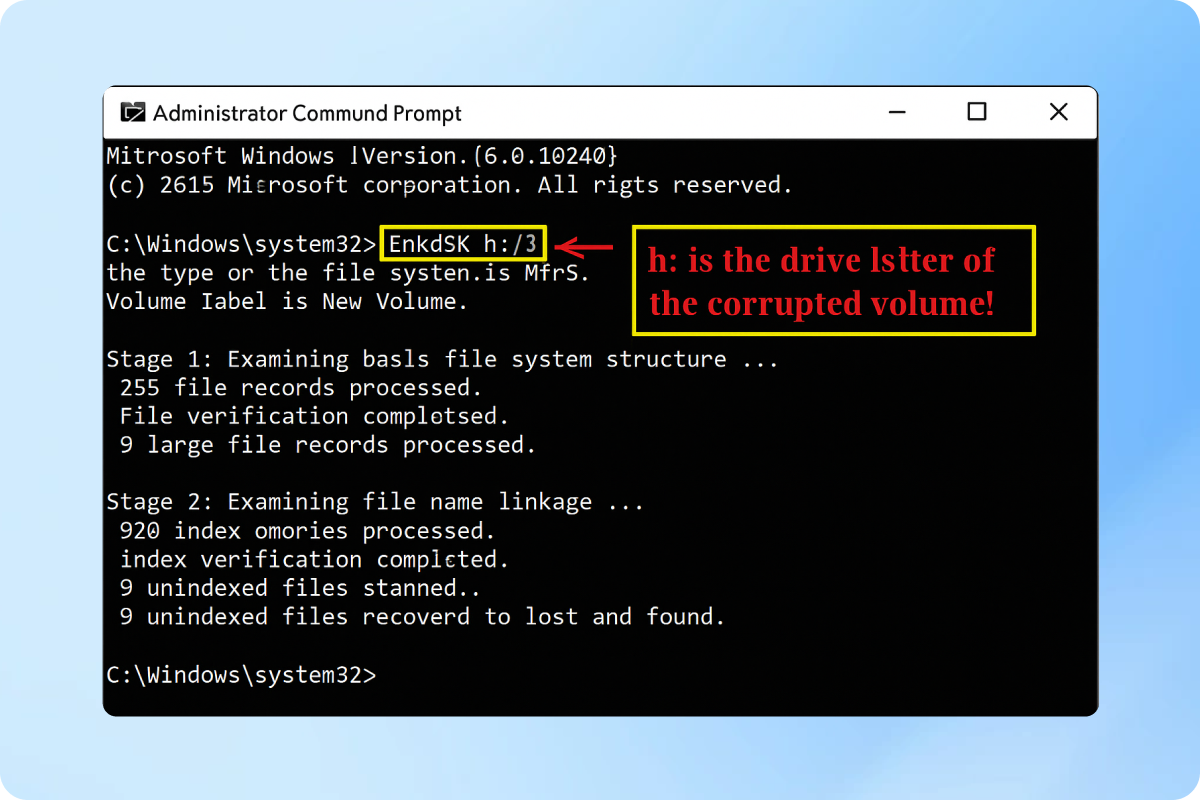
1단계: Win+X 키를 누르고 "명령 프롬프트(관리자)"를 선택하세요. "chkdsk X: /f" (X를 드라이브 문자로 바꿔 입력) 후 엔터를 누릅니다. 디스크 검사를 예약할지 묻는 경우 Y를 입력하고 컴퓨터를 재시작하세요.
2단계: 재시작 후, 명령 프롬프트를 관리자 권한으로 다시 엽니다. "attrib -h -r -s /s /d X:.pdf" (X를 드라이브 문자로 바꿔 입력) 명령어를 입력하세요.
3단계: 명령이 모두 끝날 때까지 기다리세요. 복구된 PDF 파일이 드라이브에 있는지 확인하세요.

이 방법은 무료입니다.

소프트웨어를 설치할 필요가 없습니다.

이 방법은 CHKDSK를 잘 아는 고급 사용자에게 적합합니다.

복구 성공률이 높지 않습니다.
PDF 파일 복구 성공률 높이는 핵심 팁
PDF 파일 복구를 위한 검증된 팁이 있습니다. 이러한 팁을 지키면 성공 확률을 높일 수 있습니다.
그러나 이 팁을 무시하면 영구적으로 PDF 데이터를 잃을 수 있습니다.
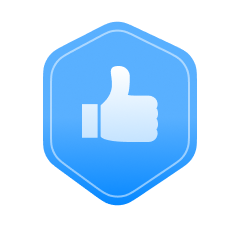
신뢰할 수 있는 복구 툴 선택
신뢰할 수 있는 복구 툴 선택
Recoverit과 같이 신뢰할 수 있는 PDF 복구 소프트웨어를 선택하세요(21년 경력). 전문 복구 툴은 고급 파일 분석과 복구 방법으로 더 높은 성공률을 제공합니다.
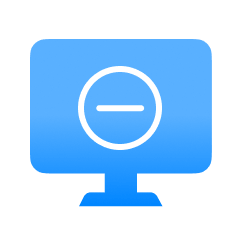
장치 사용 중지
장치 사용 중지
PDF 데이터가 손실되었음을 깨달은 즉시 영향을 받은 장치 (PC, USB, 하드 드라이브 등)를 사용하는 것을 중지합니다. 계속 사용하면 손실 된 파일을 덮어쓰고 복구할 수 없게 됩니다.
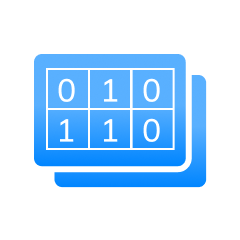
바이트 대 바이트 이미지 생성
바이트 대 바이트 이미지 생성
가능한 경우 복구를 시도하기 전에 드라이브의 바이트 대 바이트 이미지를 생성하여 원본 드라이브를 추가 손상으로부터 보호합니다.
Recoverit: 다른 스토리지에서 pdf 파일을 복구하는 원스톱 도구
recoverit는 PC, 클라우드 스토리지, 외장 하드 드라이브, SD 카드 및 USB 드라이브 등을 포함하여 2000 + 다른 저장 장치에서 손실 된 pdf 파일을 복구하는 것을 지원합니다.
recoverit 또한 다른 파일 시스템(APFS(Encrypted) /ExFAT/FAT16/FAT32/HFS+/Encrypted HFS/HFSX/NTFS/ReFS/Raid/RAW/BTRFS/XFS/bfs)과 호환됩니다.
리눅스 OS/ext4 아래의 리눅스 OS)와 운영 체제(Win, Mac & Linux).
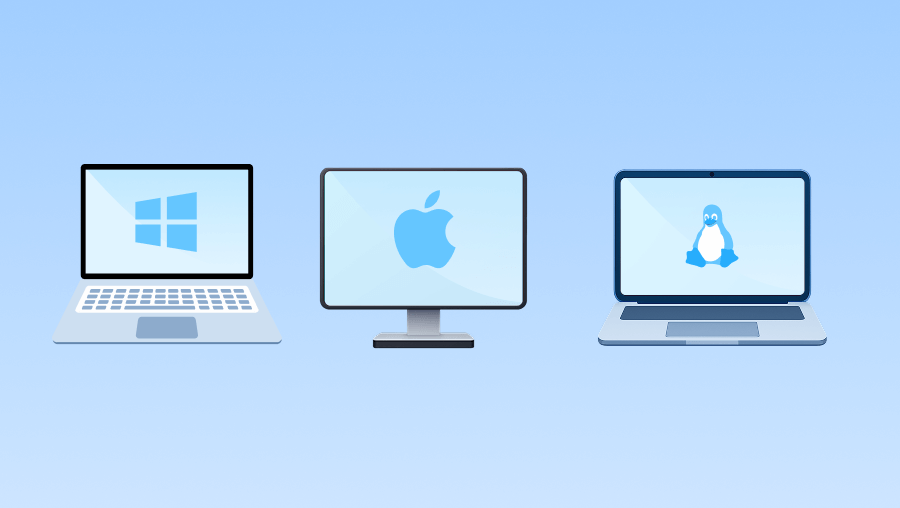
PC에서 손실된 pdf 복구
recoverit는 PC에서 손실 또는 삭제 된 pdf 파일을 복구하는 것을 지원합니다. 지원되는 시스템에는 win, Mac, linux 및 nas가 포함됩니다.
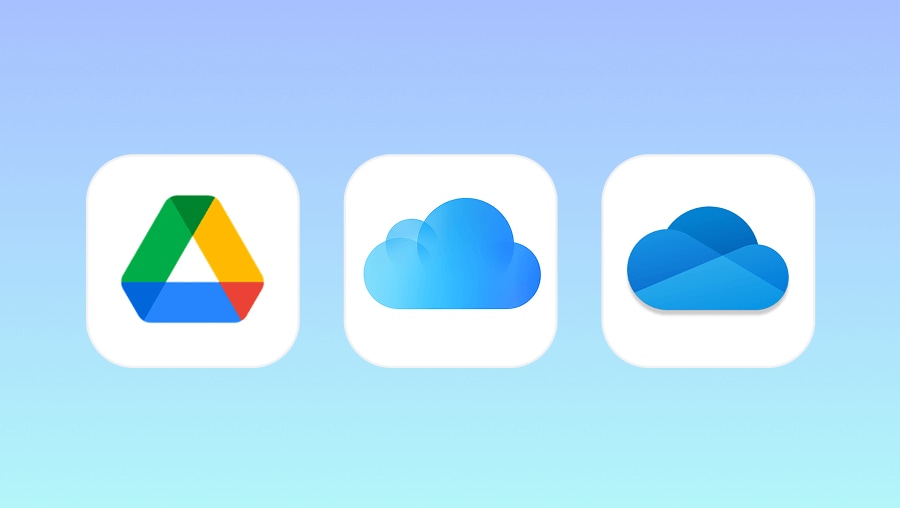
클라우드 스토리지에서 pdf 파일 복구
현재 많은 사람들이 pdf 파일을 저장하고 공유하기 위해 클라우드 스토리지를 사용합니다. recoverit 구글 드라이브, iCloud, onedrive 등을 포함하여 클라우드 스토리지에서 삭제되거나 손실 된 pdf를 복구하는 것을 지원합니다.
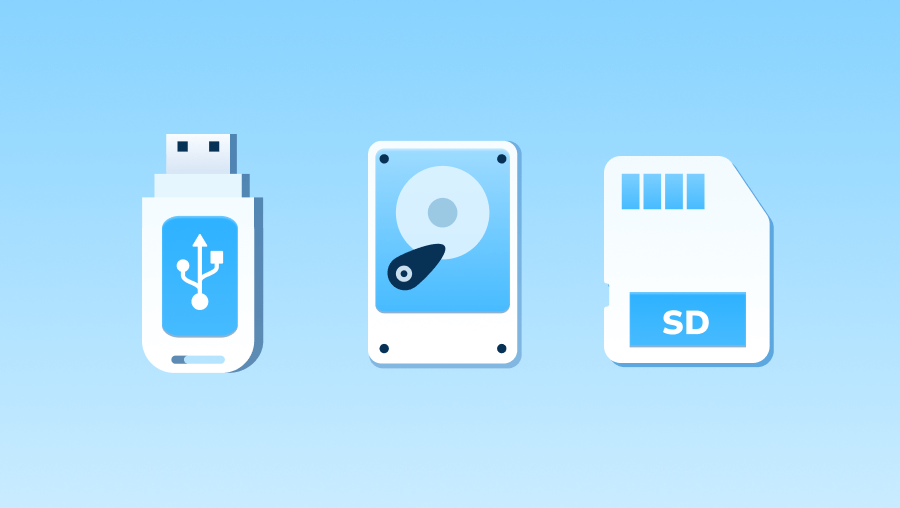
외장 드라이브/sd 카드에서 pdf 복구
외장 하드 드라이브, USB 및 SD 카드는 종종 pdf 파일을 저장하는 데 사용됩니다. 때로는 여러 가지 이유로 외부 장치에서 pdf가 손실될 수 있습니다. recoverit 손실 된 pdf 파일을 검색하는 데 도움이 될 수 있습니다.
다른 영역의 각 pdf 파일에 대한 선도적인 pdf 복구 도구
법률 문서, 학술 논문, 계약, 재무 보고서 또는 프로젝트 pdf를 잃었든 간에,
당신은 항상 당신의 손실된 pdf를 복구하기 위해 recoverit 계산 할 수 있습니다.
법률 문서
당신이 당신의 법원 pdf 문서 또는 법적 pdf를 잃어버렸든, recoverit 손실 또는 삭제 된 pdf를 쉽게 복구 할 수 있습니다.
학술 논문
recoverit은 손실 된 학술 논문, 인증서 및 기타 pdf 파일을 복구하는 데 도움이 될 수 있습니다.
계약
recoverit를 사용하여 손실 된 계약 pdfs, pdf 텍스트, pdf 이미지 등을 쉽게 복구 할 수 있습니다.
재무 보고
약정 보고서, 감사 pdfs, 시장 분석 pdfs 또는 기타 파일이 손실 될 때, 당신은 항상 손실 된 모든 pdf 파일을 복구하기 위해 recoverit에 기대할 수 있습니다.
프로젝트 pdf
복구 또한 CAD pdf, 스캔한 pdf, 아키텍처 pdf 등을 포함하여 모든 손실 된 프로젝트 pdf 파일을 복구하는 지원.
recoverit pdf 복구 도구의 두드러진 하이라이트
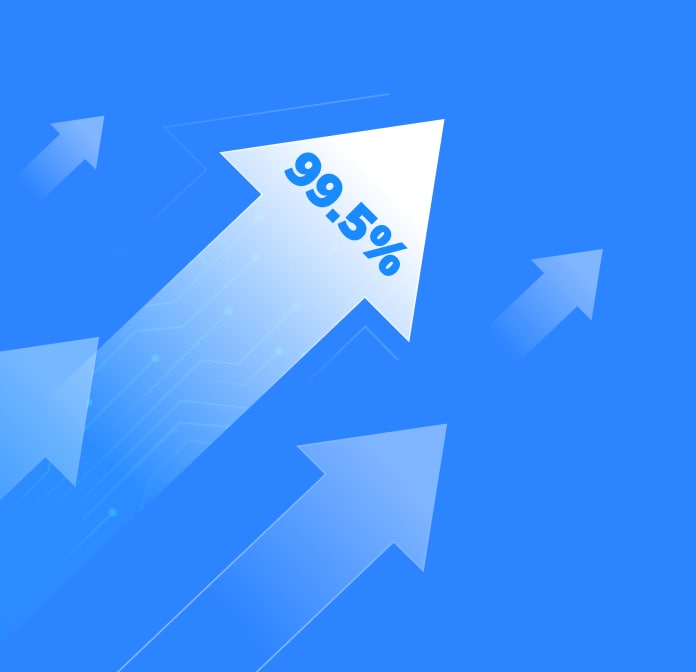
다른 복구 도구와의 비교
왜 recoverit가 다른 pdf 데이터 복구 도구보다 뛰어나는지를 탐구하십시오.
| 복구 도구 |
 복구 복구 |
디스크 드릴 | easus | 미니도구 전력 |
|---|---|---|---|---|
| 지원되는 형식 | 1000+ | 400+ | 1000+ | 50+ |
| 불량 부문 회복 |

|

|

|

|
| 디스크 이미지 복구 |

|

|
|
|
| SCSI/SATA/PATA/IDE/USB/pcie 지원 |

|

|
|

|
| BitLocker/T2/M1~m4 암호화 드라이브 복구 |

|
|
|
|
| 2개의 라이센스 지원 | 1개의 구매에서 제공된 2개의 라이센스 | 구매 1개 중 라이센스 1개 | 구매 1개 중 라이센스 1개 | 구매 1개 중 라이센스 1개 |
| 시작 가격 | $64.99 | $89.00 | $69.95 | $69.00 |
| 승리의 버전 |
1개월 (2개): $64.99
1년(2개): $74.99
영구(2개): $134.99
|
프로(1개): 89.00 달러
엔터프라이즈 (1개): $499.00
|
1개월 (1개): $69.95
1년(1개): 99.95 달러
영구: (1개) $149.95
|
1개월 (1개): $69.00
1년(1개): $89.00
영구(1개): $99.00
|
| mac 버전 |
1개월 (macs 2개): $84.99
1년(macs 2개): $94.99
영구(macs 2개): $144.99
|
프로 (1 마크): $89.00
엔터프라이즈 (1 Mac): $499.00
|
1개월 (1마크): $89.95
1년(1mac): $119.95
영구(1 Mac): $169.95
|
1개월 (1마크): $69.99
1년(1mac): $89.99
영구 (1 Mac): $99.99
|